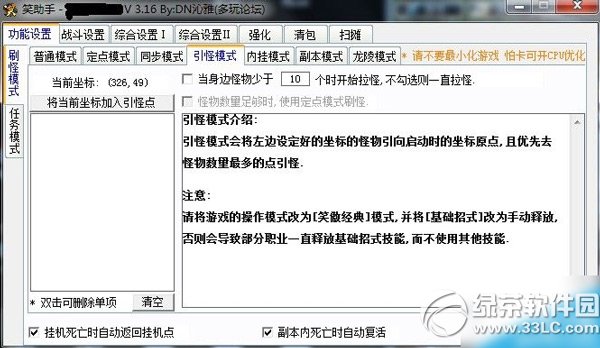萬盛學電腦網 >> 圖文處理 >> Coreldraw教程 >> CorelDraw打造母親節藝術字效果
CorelDraw打造母親節藝術字效果
我們先看看效果:

效果圖
1、打開CorelDRAW X3軟件,執行菜單:“文件”/“新建”(快捷鍵Ctrl+N),新建一個文件,設置紙張類型大小為:A4,紙張方向為:橫向,如圖1所示。
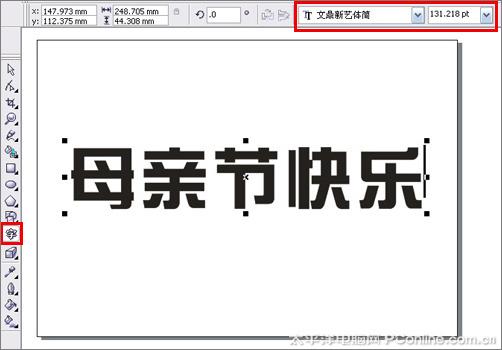
圖1
2、選擇工具箱中的文本工具,在工作區輸入文字“母親節快樂”,然後在在屬性欄中設置字體為“文鼎新藝體簡”,大小為131.218pt;然後雙擊狀態欄中的填充顏色圖標,彈出均勻填充對話框,設置CMYK顏色為黑色,如圖2所示。
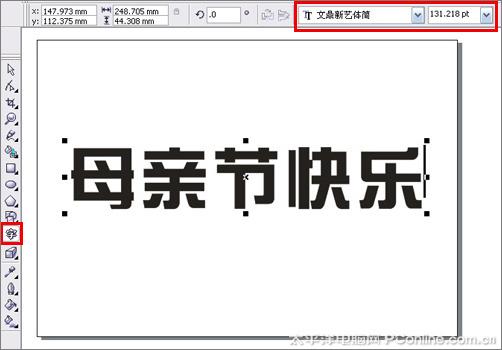
圖2
3、選中字體電擊鼠標右鍵彈出子菜單(快捷鍵Ctrl+Q)將矩形轉換為曲線,如圖3所示。效果圖如圖4所示。
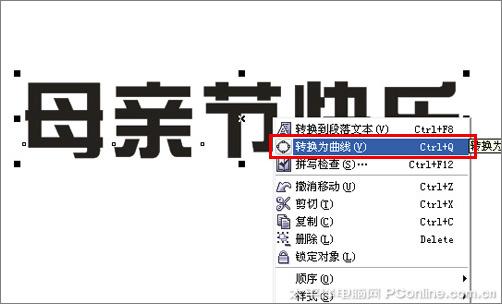
圖3

圖4
4、選擇工具箱中的貝塞爾工具,在工作區中繪制出無規則的形狀,如圖5所示。
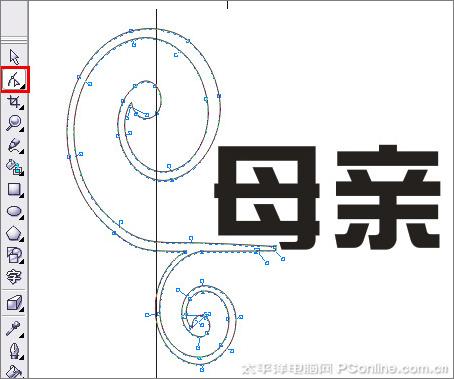
圖5
5、使用前面一步相同的方法,繪制出無規則的形狀的下半部分,分別圖6、7、8,在繪制中注意之間的距離,如圖6、7、8所示。

圖6

圖7

圖8
6、選擇工具箱中的形狀工具,調整字體的位置以及高低,如圖9所示。

圖9
7、接著選擇無規則的形狀,然後用鼠標左鍵單擊右側調色板上的黑色色標,將形狀填充為黑色;用鼠標右鍵單擊去色圖標,將輪廓設置為無,並調整與焊接、相交、修剪,要慢慢調整,如圖10所示。
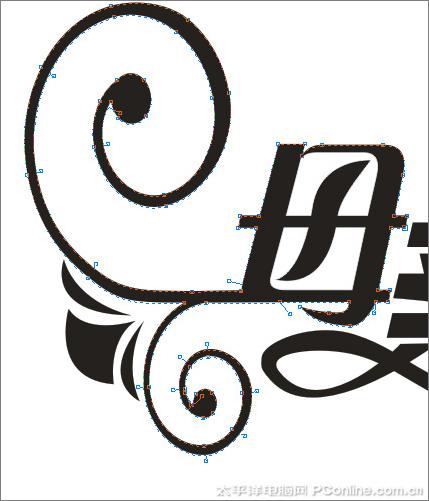
圖10
8、選中無規則形狀與字體合並(合並快捷鍵Ctrl+G),並調整形狀,如圖11所示。

圖11
9、在工作區中選擇字體與無規則形狀,然後點擊狀態欄中的填充顏色圖標,將文本顏色設置為黃色,如圖12所示。
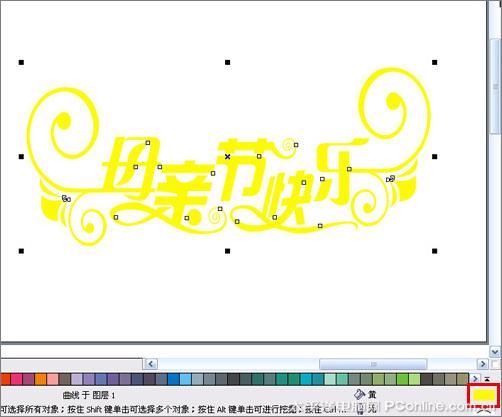
圖12
10、選擇工具箱中的交互式立體化工具,給字體添加一個立體效果,在屬性欄中選擇交互式立體化工具顏色按鈕,彈出顏色對話框,選擇使用遞減顏色,並設置顏色值從CMYK值為0、98、0、0到白色,如圖13所示。效果圖如圖14所示。
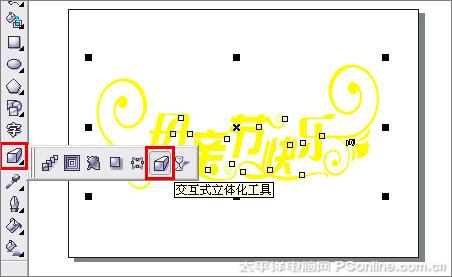
圖13

圖14
11、經過調整後的效果,也是最終效果。如圖15所示。

圖15
注:更多精彩教程請關注三聯設計教程 欄目,
注:更多精彩教程請關注三聯設計教程 欄目,